adobe reader怎么设置pdf自动保存
发布:
2023-12-20 18:10:51
阅读:
438
adobe reader有文档自动保存功能,它可以实时保存用户正在编辑中的pdf文件。那么文档自动保存功能怎么开启呢?下面就让小编给大家介绍一下详细的教程吧。
adobe reader怎么设置pdf自动保存
1.首先,我们需要将adobe reader点击启用,再使用鼠标左键点击左侧的【文件】-【打开】按钮。
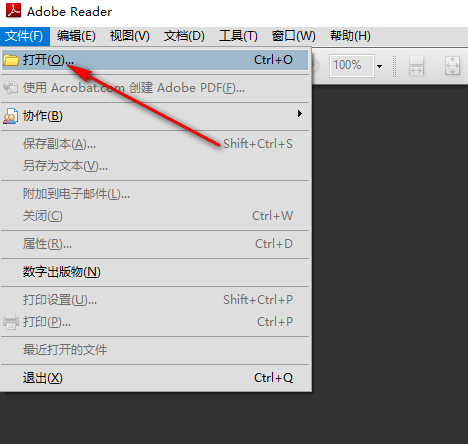
2.随后即可打开一个本地文件夹页面,我们需要在该页面将自己需要进行编辑的PDF文件添加进来。
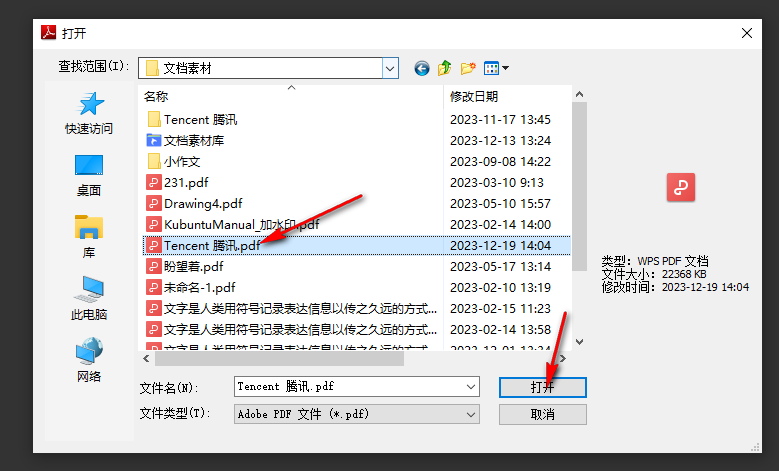
3.之后你就可以在该页面中进行PDF文件内容的相关设置和编辑了,之后点击页面菜单栏中的【编辑】选项。
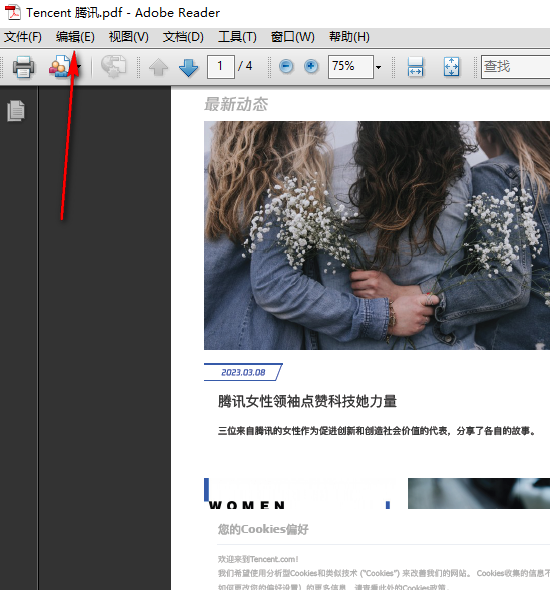
4.随后会看到在下方弹出一个菜单选项,我们可以将其中的【首选项】用鼠标左键点击进入。
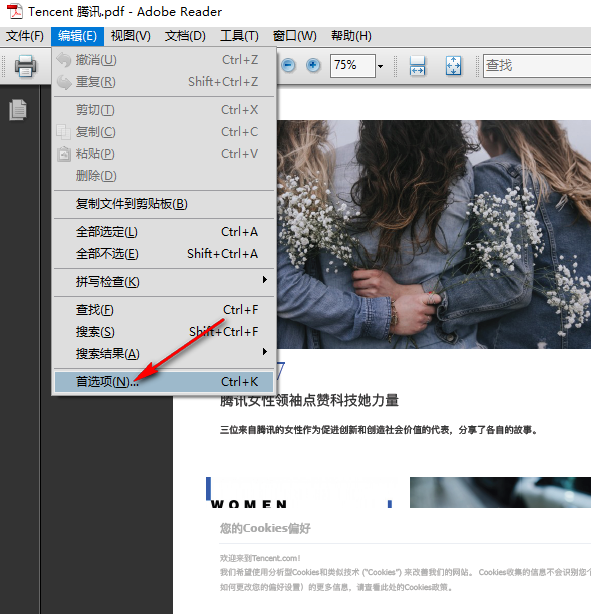
5.进入到页面之后,在页面的左侧位置是一些相关的菜单选项,将【文档】选项进行点击,再在右侧的页面中将【自动保存文档更改临时文件】选项进行勾选上,并且还可以设置自动保存的时间,之后点击确定按钮即可。
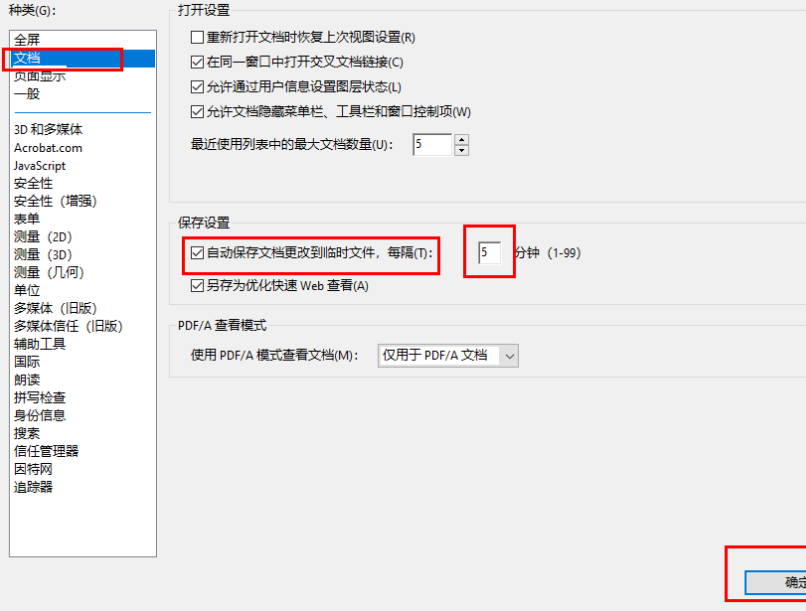
看完adobe reader怎么设置pdf自动保存,想必大家都清楚了吧,本站还有着很多实用软件教程和最新的手机资讯,快快关注我们吧!
adobe reader怎么设置pdf自动保存的全文就介绍到这里,如果对您有所帮助,不妨也分享给其他需要的用户,更多相关教程正在添加中。
相关攻略
查看更多 热门攻略
查看更多 最新合集
查看更多 最新游戏
查看更多 -
![樱花校园多彩世界]()
樱花校园多彩世界安卓版
模拟经营 2024-09-15 -
![收纳乐园]()
收纳乐园最新版
休闲益智 2024-09-15 -
![御剑红尘]()
御剑红尘最新版
角色扮演 2024-09-15 -
![空中转弯]()
2022空中转弯最新版
休闲益智 2024-09-15 -
![桥梁大冲刺]()
桥梁大冲刺2022最新版
休闲益智 2024-09-15 -
![火箭竞技极限赛车]()
火箭竞技极限赛车官方版安卓版
赛车竞速 2024-09-15
























